
Se sei un appassionato amante della musica, probabilmente hai sentito parlare di streaming Spotify su Sonos. Come la il più grande servizio di streaming musicale, Spotify ha una vasta libreria musicale con oltre 70 milioni di brani e 2.9 milioni di podcast.
Nel frattempo, Sonos è l'ultimo sistema audio domestico wireless, meglio conosciuto per i suoi prodotti audio multi-room. Queste due aziende leader hanno una partnership che ti consente di giocare a tutto ciò che hai Spotify playlist e il loro intero catalogo in ogni stanza della tua casa. Non vedi l'ora di provarlo? Ecco una guida per mostrarti come giocare Spotify su Sonos.
Guida ai contenuti Parte 1. Come aggiungere Spotify su SonosParte 2. Come si gioca Spotify su SonosParte 3. Come risolvere se Spotify Non funziona su SonosParte 4. Come convertire Spotify Musica per SonosParte 5. Domande frequenti su Spotify e SonoParte 6. Sommario
Per cominciare, devi assicurarti che le ultime versioni di entrambi Spotify app e l'app Sonos sono già scaricate e installate sul dispositivo. E tutti i dispositivi che utilizzerai sono sulla stessa rete Wi-Fi. Quindi, puoi connetterti Spotify a Sonos e controllare Sonos direttamente da Spotify app tramite i rapidi passaggi seguenti.
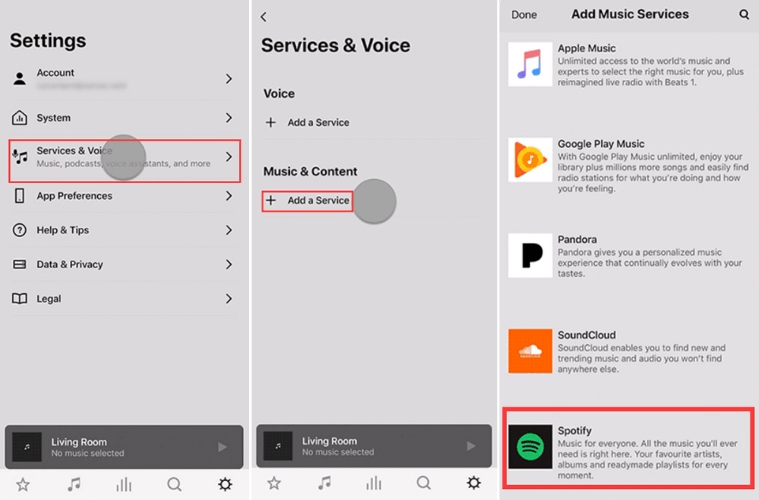
Nota: se vuoi aggiungere Spotify su Sonos su PC, apri l'app Sonos, vai a Seleziona una sorgente musicale, fare clic su Aggiungi servizi musicalie scegli Spotify. Quindi segui le istruzioni sullo schermo.
Ora puoi divertirti Spotify musica riprodotta sull'altoparlante Sonos. Se hai un Spotify account gratuito, puoi cercare artisti, album e playlist nell'app Sonos, ma i salti sono limitati a sei brani all'ora, come al solito.
Puoi anche aggiungere il tuo file Spotify account su diversi Sonos System, ma puoi giocare solo dal tuo Spotify account su un sistema contemporaneamente. Se vuoi giocare Spotify su più sistemi alla volta, aggiungine diversi Spotify account su ciascun sistema Sonos.
Dopo essersi connessi con successo a Spotify, verrai reindirizzato automaticamente all'app Sonos. Da lì, puoi iniziare a goderti i tuoi artisti, album, playlist o brani preferiti Spotify. Ecco i passaggi per iniziare:
È importante notare che, al momento, non esiste un'integrazione diretta tra Spotify e Controllo vocale Sonos. Tuttavia, se questa è una funzionalità che ti appassiona, puoi esplorare le opzioni di integrazione con altri servizi di musica in streaming come Apple Music, Amazon Music, Deezer e altri.
Sebbene il Spotify e Sonos sono due aziende esperte, potresti comunque riscontrare alcuni problemi durante il gioco Spotify su Sonos. Qui esplorerò i motivi più comuni che causano errori, nonché cosa fare se Spotify non si connette a Sonos.
Come ho detto all'inizio, Spotify è un servizio di streaming. Quindi, ha bisogno di Internet per funzionare. A meno che non attivi la modalità offline e riproduci i brani scaricati, Spotify non funzionerà senza una connessione di rete stabile.
Puoi semplicemente controllare lo stato di Internet guardando la barra delle notifiche in alto. Prova a riavviare o spegnere e riaccendere il modem o il router. Nel frattempo, Spotify Connect potrebbe non funzionare se non gli concedi l'accesso ai dati mobili. E non dimenticare di assicurarti che i tuoi dispositivi siano sulla stessa rete Wi-Fi.
Ti ricordi che puoi giocare solo dal tuo Spotify account su un sistema contemporaneamente? Forse hai lasciato il tuo account connesso sui dispositivi dei tuoi amici. O forse il tuo familiare sta utilizzando il sistema Sonos a casa, quindi nel frattempo non puoi utilizzare un altro sistema nel tuo ufficio.
Puoi chiedere loro di uscire dal tuo account o fare clic Esci ovunque sulla pagina del tuo account e reimposta la password per sicurezza. Inoltre, vai alla pagina delle tue app e scegli Rimuovi accesso per disabilitare i dispositivi partner come gli altoparlanti Sonos.
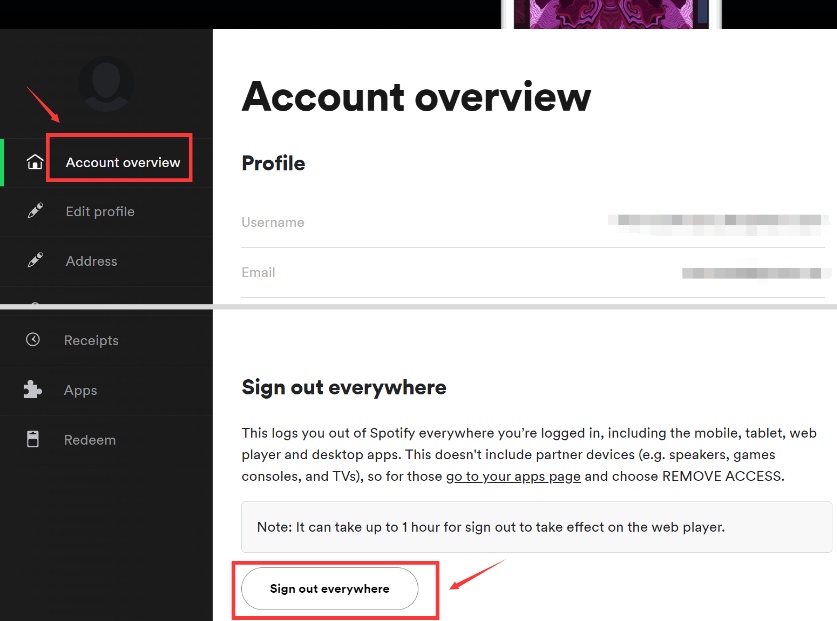
A volte c'è un problema tecnico che impedisce all'app di funzionare. E la reinstallazione dell'app risolve molti problemi comuni. È meglio rimuovere le cartelle che contengono Spotify prima i dati. Vai a Impostazioni profilo e seleziona Apps. Trova Spotify, tocca Conservazione, e al Cancella i dati per una reinstallazione pulita. Clic Disinstallare e vai su Google Play Store per installare il Spotify app. La musica e i podcast scaricati devono essere nuovamente scaricati. Puoi fare lo stesso con l'app Sonos.
Se stai utilizzando l'app Sonos versione 10.3 o precedente, è probabile che incontrerai alcuni problemi durante il gioco Spotify su Sonos. Puoi aggiornare il tuo Sonos System andando su Impostazioni profilo > Sistema > Aggiornamenti di sistema > Controlla aggiornamenti.
Si può anche andare a Aggiornamenti di sistema > Automaticamente per attivarlo e toccare In programma per impostare i periodi in cui vuoi che venga aggiornato. Per aggiornare il Spotify app, vai semplicemente su Google Play Store o App Store. Ricorda sempre di ottenere l'ultima versione della tua app per avere accesso alle nuove funzionalità e agli aggiornamenti di sicurezza.
Puoi anche provare a riavviare i tuoi dispositivi, rimuoverli e aggiungerli nuovamente Spotify Servizio all'app Sonos, chiama Spotify o Sonos per assistenza e così via. A volte è abbastanza difficile trovare la soluzione. È probabile che inasprisca la tua dolcezza dopo aver esaurito i metodi per risolvere il problema. C'è un modo migliore per evitare questa situazione.
Poiché Sonos ti consente di riprodurre la musica memorizzata localmente sul tuo dispositivo, ti consiglio di scaricare la tua musica preferita con DumpMedia Spotify Music Converter in modo da poter controllare e giocare Spotify sull'app Sonos. I brani scaricati verranno mantenuti 100% qualità del suono senza perdite. Inoltre, l'app supporta tipi di file di output come WAV, FLAC e M4A. Puoi ascoltare Spotify musica senza rete o interruzione della pubblicità.
DumpMedia può anche aiutarti a convertire Spotify musica nei formati che ti servono. A parte questo, potresti trarre vantaggio dalla sua capacità di rimuovere DRM da Spotify brani durante la conversione. Fai clic sul pulsante in basso per scaricare e segui il tutorial passo passo per aiutarti a goderti appieno la tua musica preferita.
Passo 1: installazione DumpMedia Spotify Music Converter, e apri il Spotify lettore web.
Scarica e installa prima il software sul tuo computer. Se desideri riprodurre la musica memorizzata sul tuo dispositivo mobile, trasferisci i brani in un secondo momento dal tuo computer al telefono. Dopo averlo avviato, fai clic su Aprire il Spotify Lettore web pulsante per inserire il Spotify lettore web.
Passaggio 2: accedi al tuo Spotify account, apri una playlist e fai clic sul fumetto verde.

È un passaggio necessario per accedere al tuo Spotify account. Non memorizzeremo le tue informazioni personali. Viene utilizzato per ottenere e analizzare l'URL della musica. Dopo l'accesso, apri una playlist che desideri scaricare e quindi fai clic sul fumetto verde con un'icona più su di esso. Quindi andrai al pannello di conversione.
Passaggio 3: imposta il percorso di output e il formato di output e avvia un download.

Nel pannello di conversione, i brani nella playlist che scegli verranno caricati automaticamente. Clicca il Browser pulsante in basso per modificare il percorso di output. Il formato di output può essere MP3, M4A, WAV e FLAC. Questa app lo farà anche eseguire la rimozione del DRM di Spotify allo stesso tempo in modo da poter ascoltare questi brani su qualsiasi piattaforma che ti piace.
Clicchi convertire per scaricare la canzone. Se ci sono un mucchio di canzoni. Scegli il formato di output nell'angolo in alto a destra e fai clic Converti tutto in basso a destra per scaricare tutte le canzoni.
Passo 4: Apri il Finito pannello e visualizzare la cartella di output.
Clicca su Finito pulsante in alto in basso e i brani scaricati sono tutti lì. Tocca Visualizza file di output per individuarli in modo da poterli trovare o trasferirli facilmente su altri dispositivi nei passaggi successivi.
Passaggio 5: apri l'app Sonos e aggiungi la tua libreria musicale.
Dal gestire menu dell'app Sonos, seleziona Impostazioni della libreria musicale. Fai clic sull'icona più su Mac o Aggiungi on Windows. Se stai utilizzando il telefono, apri l'app Sonos e tocca Questo dispositivo mobile dal Scopri la nostra gamma di prodotti scheda. Quindi scegli la musica che desideri riprodurre.
Perché Sonos non riesce a riprodurre tutta la mia musica?
Parte della musica acquistata potrebbe essere protetta dal Digital Rights Management (DRM). Ciò impedisce che questi file vengano condivisi tramite app di terze parti come l'app Sonos. Dovresti controllare se i tuoi file musicali sono protetti da DRM.
Perché Sonos a volte non si connette?
Il messaggio "Impossibile connettersi a Sonos" significa che l'app Sonos ha problemi a connettersi ai tuoi prodotti Sonos. Alcune cause comuni sono i prodotti Sonos scollegati dall'alimentazione o la connessione del dispositivo mobile alla rete Wi-Fi sbagliata. Scopri di più su cos'altro può causare questo messaggio di errore e come risolverlo.
Perché le mie playlist continuano a scomparire su Sonos?
Se le tue playlist continuano a mancare dopo aver aggiunto la cartella musicale, è possibile che i file delle playlist siano archiviati in un'altra cartella sul tuo computer. Scopri dove sono archiviati i file della playlist, quindi aggiungi la cartella musicale alla tua libreria in modo che Sonos possa indicizzare i file giusti.
È un piacere da gustare Spotify su Sonos. Sebbene Spotify e Sonos sono due prodotti ben fatti, le cose possono diventare complicate a volte quando non funzionano correttamente. Per risparmiare tempo e fatica, ti consigliamo vivamente di scaricare Spotify canzoni in anticipo con DumpMedia Spotify Music Converter in modo da poterli ascoltare su Sonos senza problemi.
